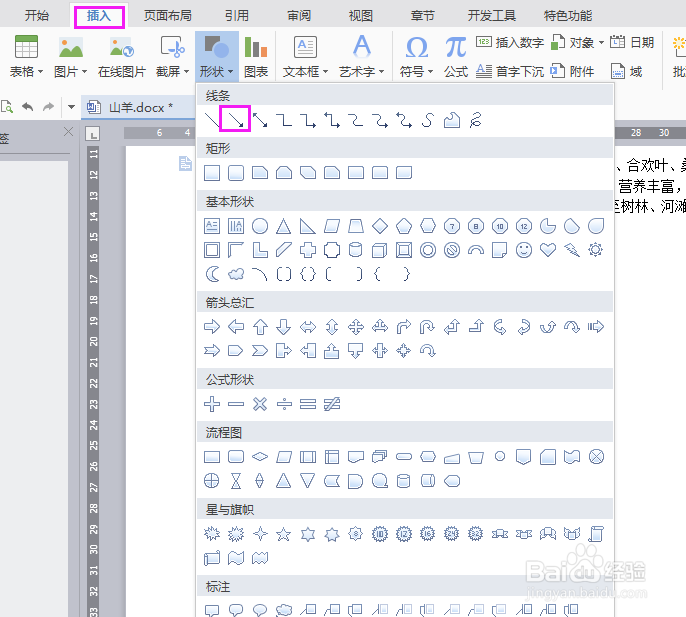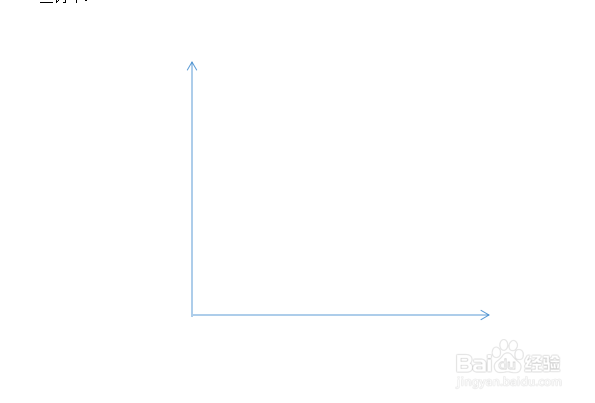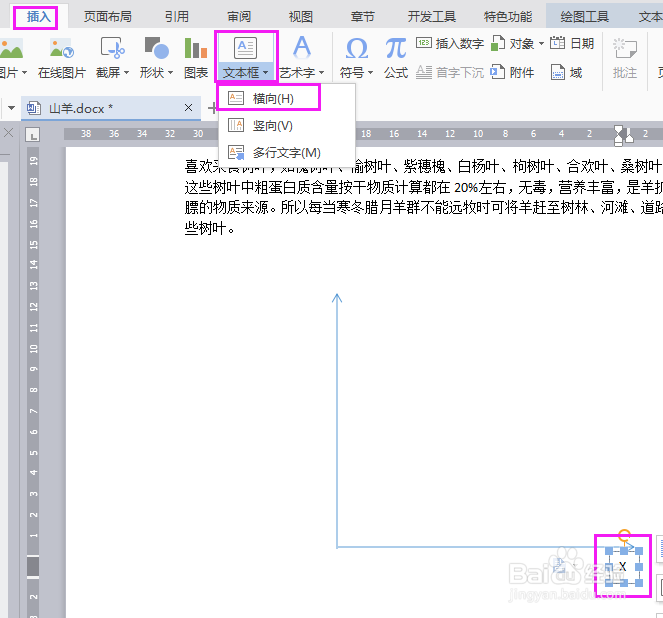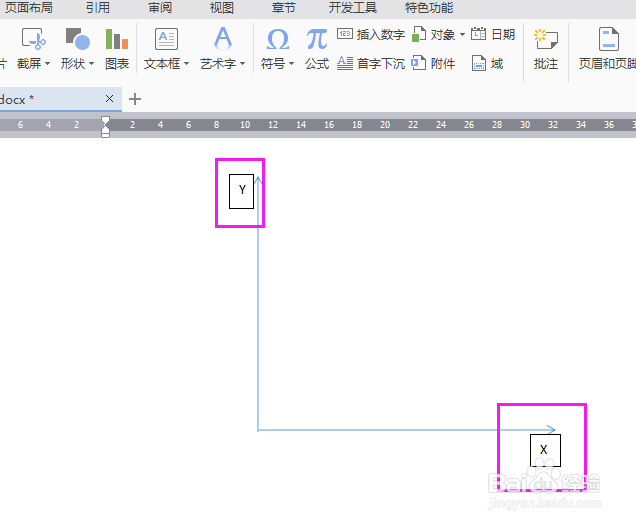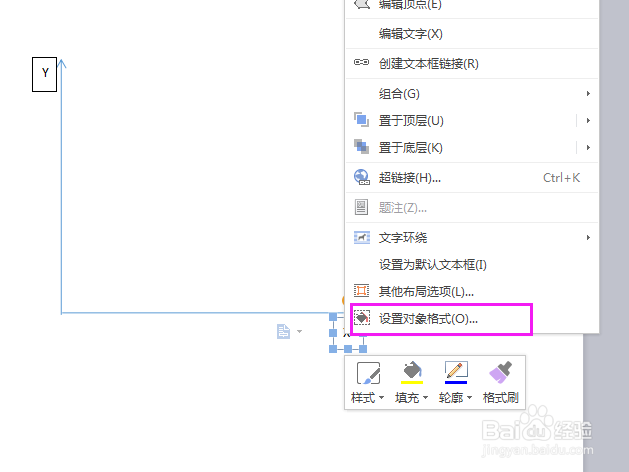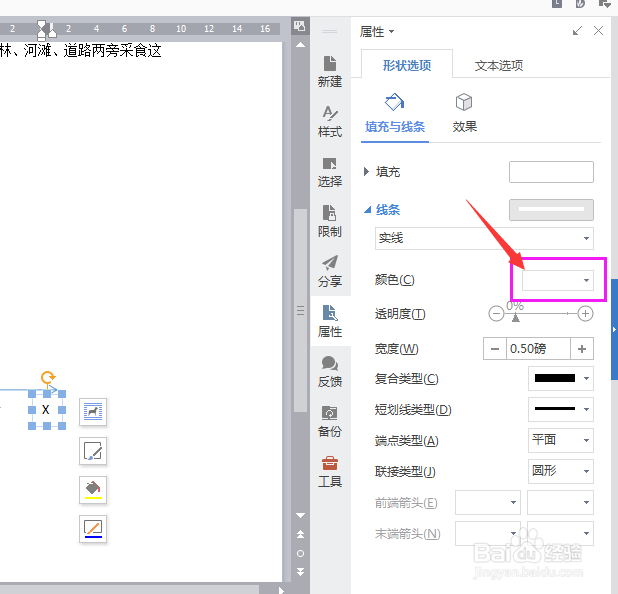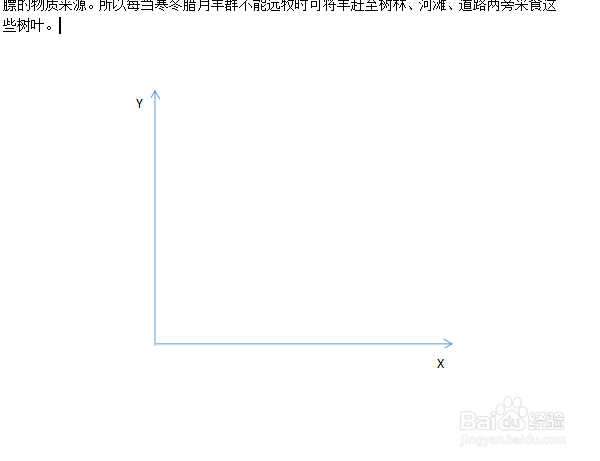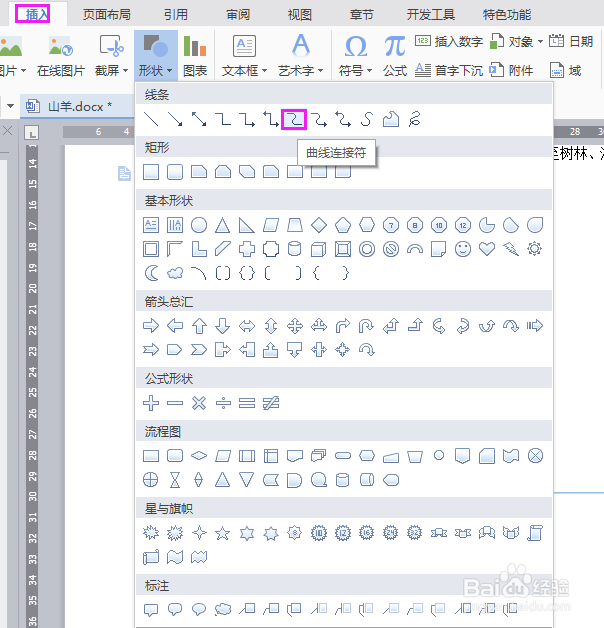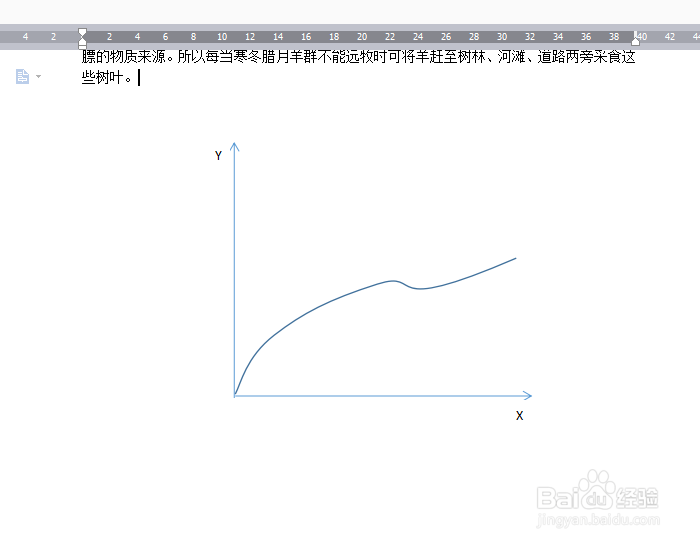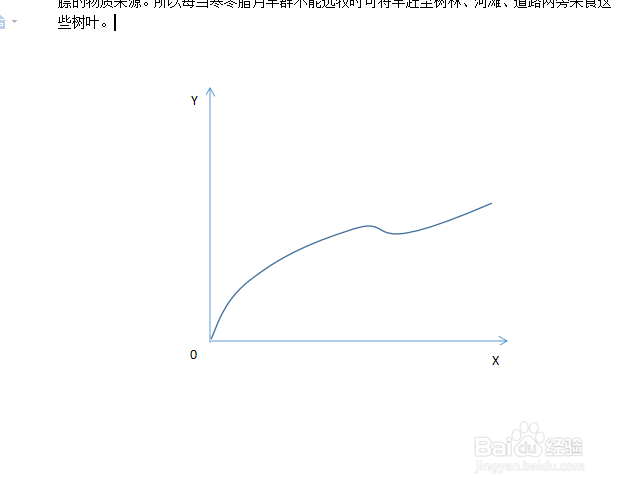word里面怎么插入坐标轴
1、点击工具栏的”插入“”单箭头状的图形“。
2、拖至word空白处,摆成如下的横纵坐标系。
3、点击工具栏的”插入“-”文本框“-”横向“,把文本框拖至需要放置的地方,并在文本框中输入X。
4、并按照X轴的样式完成Y轴的输入。
5、因为X,Y轴外面有一个黑色的方框,我们把它去掉,单击文本框,然后右击鼠标,在弹出的会话框中选择“设置对象格式”。
6、在线条颜色的下拉框中选择”白色“。
7、去掉外框的坐标轴如下图所示。
8、单击工具栏中的“插入”,“形状”,曲线。
9、把曲线拖至坐标轴中进行形状的设置布局。
10、最终还需要在横纵坐标交界处输入一个0,其步奏按照输入XY,字样的步骤进行。坐标轴的最终样式如下。
声明:本网站引用、摘录或转载内容仅供网站访问者交流或参考,不代表本站立场,如存在版权或非法内容,请联系站长删除,联系邮箱:site.kefu@qq.com。
阅读量:73
阅读量:33
阅读量:89
阅读量:36
阅读量:78